Zendesk mempunyai pelbagai ciri untuk mempercepatkan dan memperkemas perkhidmatan pelanggan anda. Salah satu ciri ini dipanggil makro. Respons sedia ini boleh ditambahkan pada tiket anda untuk membantu kakitangan anda menyelesaikan masalah dengan lebih cepat. Walau bagaimanapun, bagaimana sebenarnya anda menyediakan makro?

Dalam entri ini, kami akan menyediakan panduan komprehensif untuk mencipta makro dalam Zendesk.
Cara Membuat Makro dalam Zendesk
Salah satu ciri Zendesk yang paling mengagumkan ialah serba boleh. Tidak seperti apl lain, mencipta makro tidak semestinya terhad kepada pentadbir. Pengguna lain (ejen) organisasi anda boleh menghasilkan tiket mereka sendiri, mengurangkan penglibatan anda.
Paling penting, membuat tiket peribadi ini hanya memerlukan beberapa klik.
- Buka Zendesk dan pergi ke 'Pusat Pentadbiran' anda.
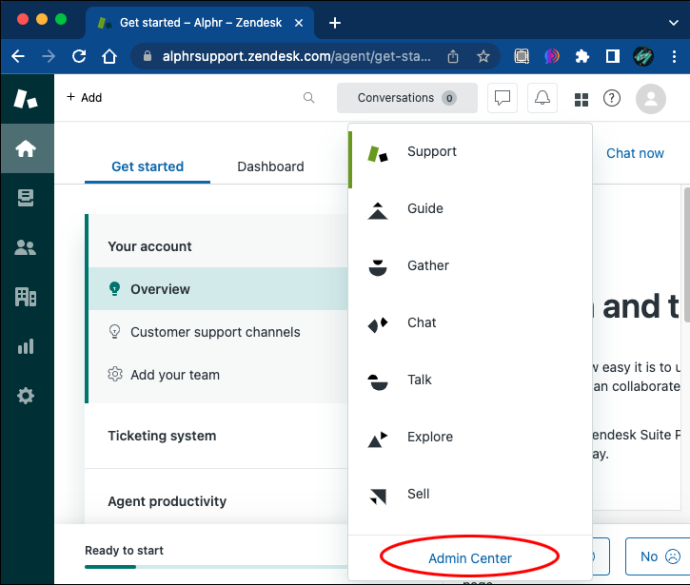
- Navigasi ke bar sisi anda dan pilih butang 'Ruang Kerja'.
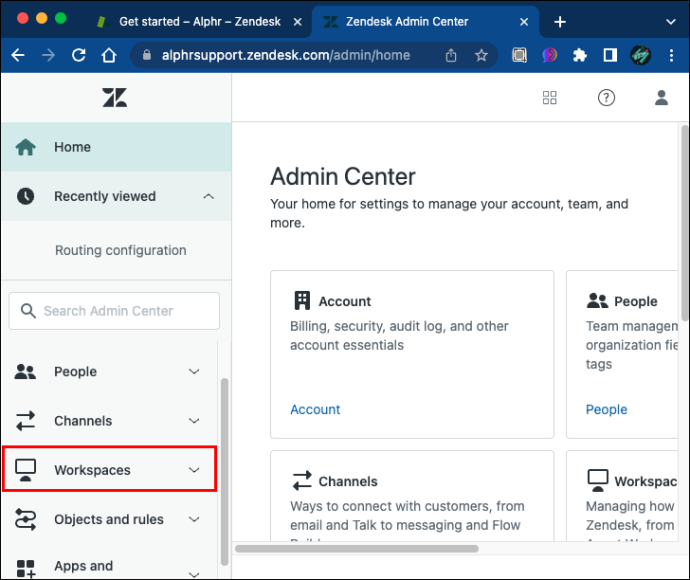
- Pergi ke 'Alat ejen', diikuti dengan 'Makros.'
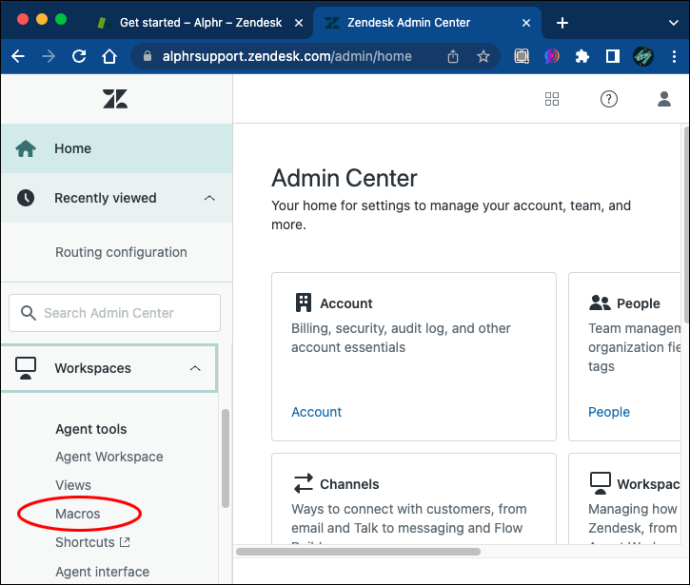
- Ketik gesaan yang membolehkan anda memilih semua makro kongsi anda.
- Pilih 'Makro peribadi.'
- Klik 'Tambah makro.'
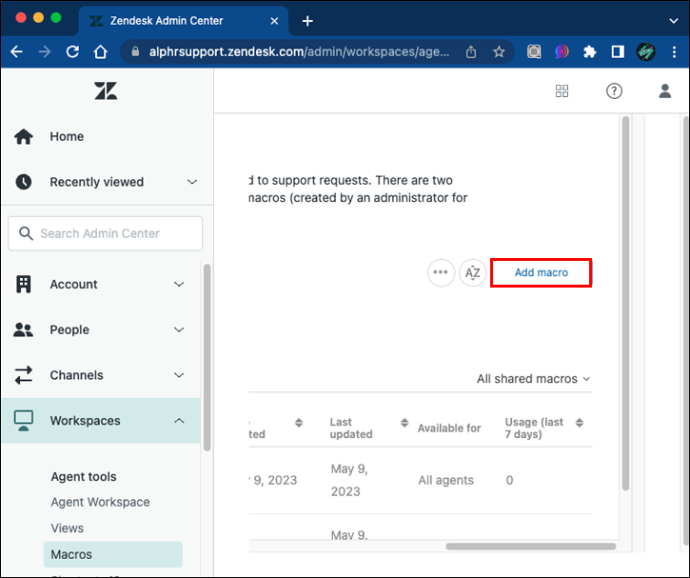
- Taipkan nama makro anda dan nyatakan tindakan yang akan dilakukannya.
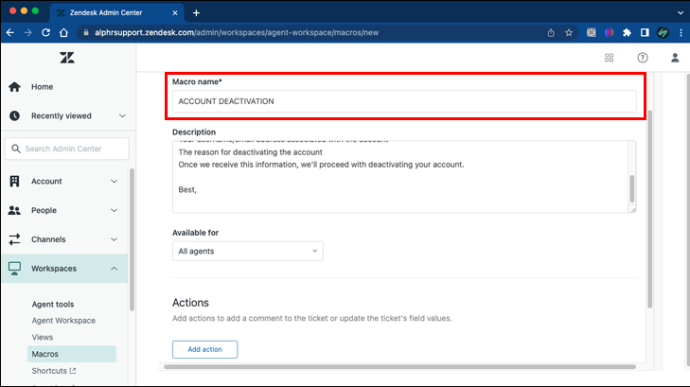
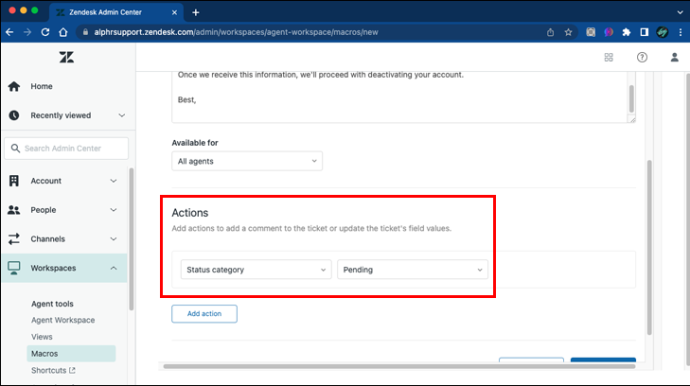
- Pilih 'Buat,' dan anda boleh pergi.
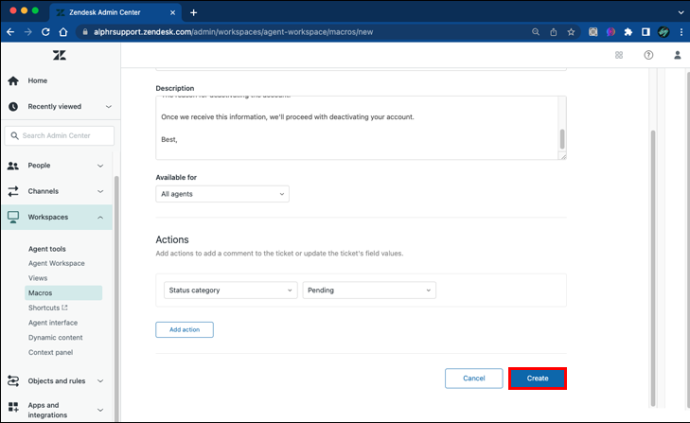
Keupayaan untuk mencipta makro peribadi adalah universal. Dalam erti kata lain, mana-mana ejen dalam pasukan anda boleh mencipta makro untuk perkhidmatan pelanggan yang lebih pantas. Walau bagaimanapun, beberapa ciri hanya tersedia untuk pentadbir. Salah satu ciri ini ialah keupayaan untuk mencipta makro yang dikongsi.
Namanya cukup jelas – makro yang dikongsi ialah makro yang boleh digunakan oleh berbilang ahli. Mereka memudahkan lagi perkhidmatan pelanggan dengan menghapuskan keperluan bagi ejen individu untuk menyediakan templat yang sama atau serupa dan membuang masa. Mereka hanya boleh mengakses makro pra-bina apabila berurusan dengan tiket dan mengendalikan pertanyaan pelanggan dengan lebih cepat.
cara memindahkan data permainan dari iphone ke android
Seperti makro peribadi, makro yang dikongsi memerlukan kemahiran minimum untuk disediakan.
- Mulakan apl anda dan akses 'Pusat Pentadbiran' anda.
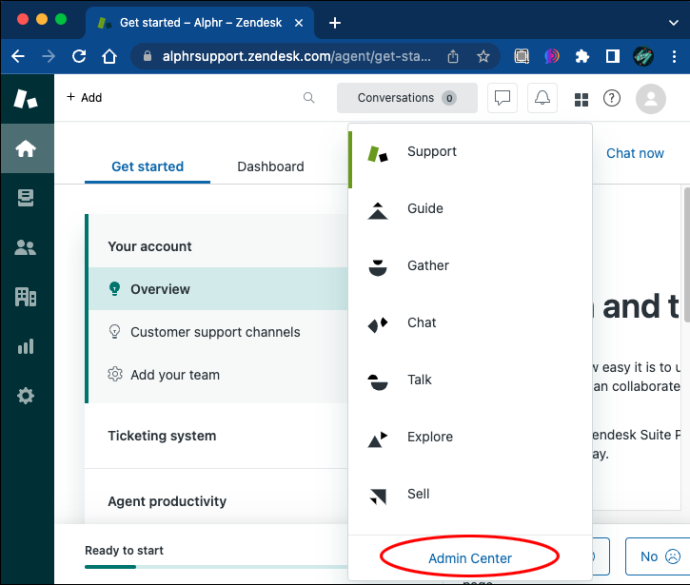
- Tekan butang 'Ruang kerja' dan pilih 'Alat ejen' anda.
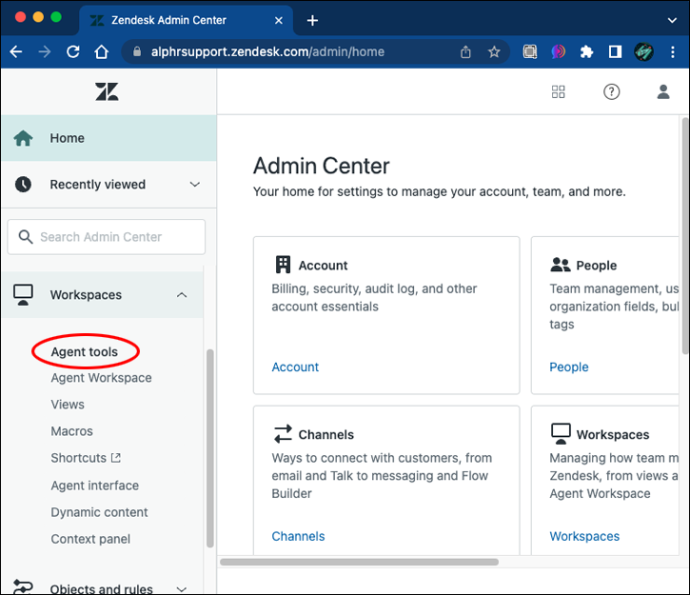
- Pergi ke 'Makros' diikuti dengan 'Tambah makro.'
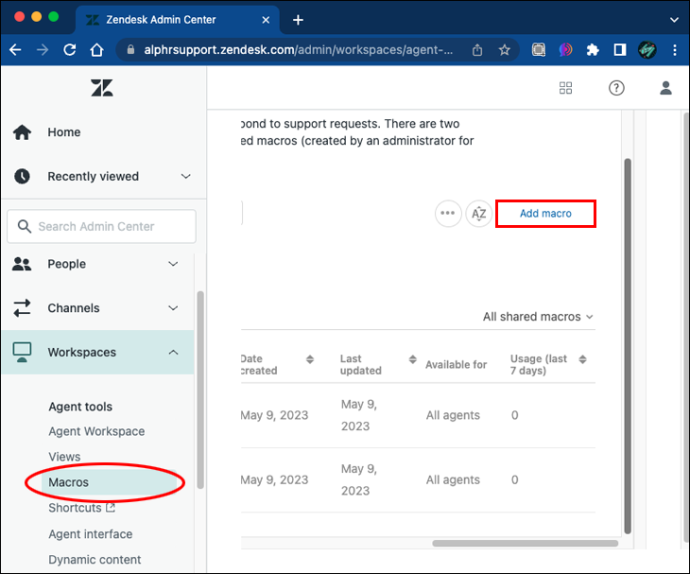
- Cari nama dan perihalan terbaik untuk makro anda. Anda tidak perlu menerangkan makro, tetapi ia memudahkan ejen untuk mendapatkannya dan menentukan tujuannya.
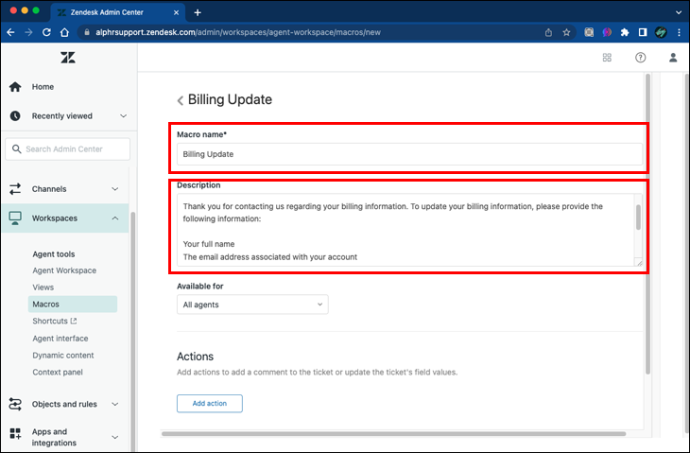
- Tentukan siapa yang boleh mengakses makro anda. Beberapa pilihan anda termasuk ejen dalam kumpulan tertentu, semua ejen dan hanya anda (pencipta).
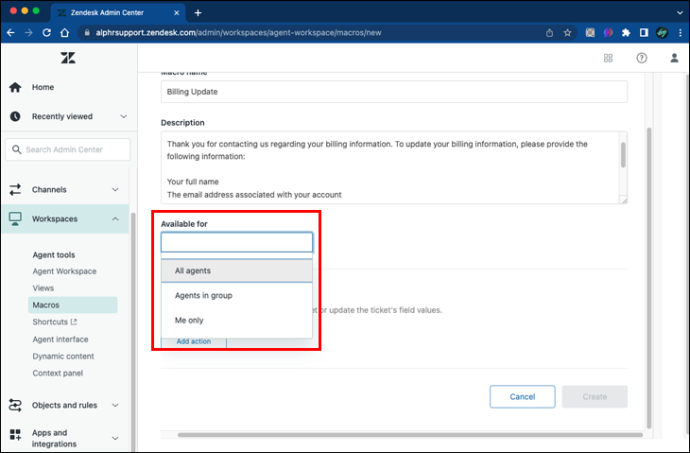
- Klik gesaan 'Tambah tindakan' dan pilih tindakan anda.
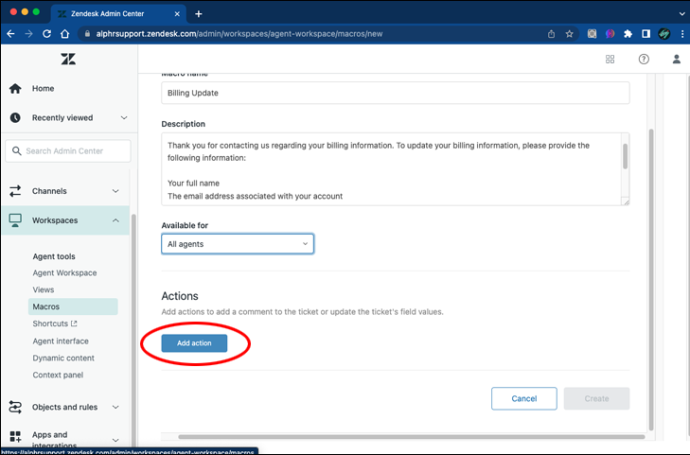
- Isi ruangan seterusnya. Jika anda ingin menggunakan ulasan atau tindakan perihalan untuk makro anda dengan format yang berbeza, beberapa ciri boleh meningkatkan makro anda. Sebagai contoh, anda boleh menambah imej, lampiran dan kandungan lain untuk menjadikan makro lebih relevan dan lebih mudah difahami.
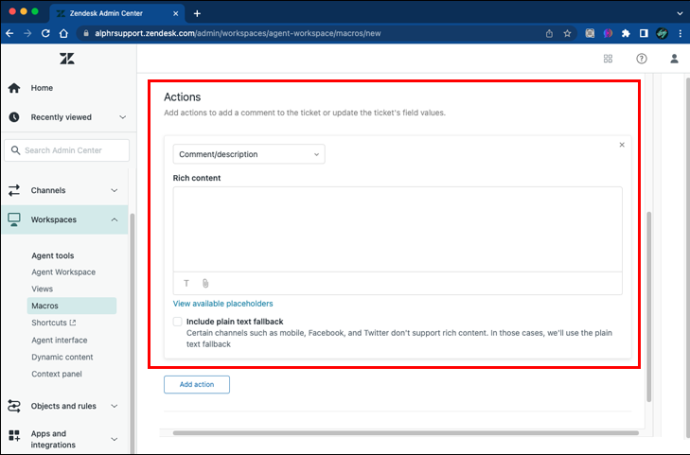
- Jika perlu, tekan 'Tambah tindakan' sekali lagi jika anda ingin memasukkan tindakan lain ke dalam makro anda.
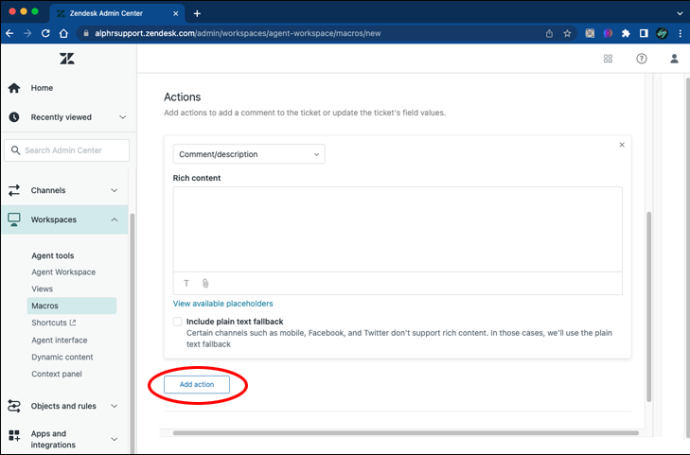
- Bungkusnya dengan mengklik butang 'Buat', dan makro kongsi anda akan aktif dan aktif.
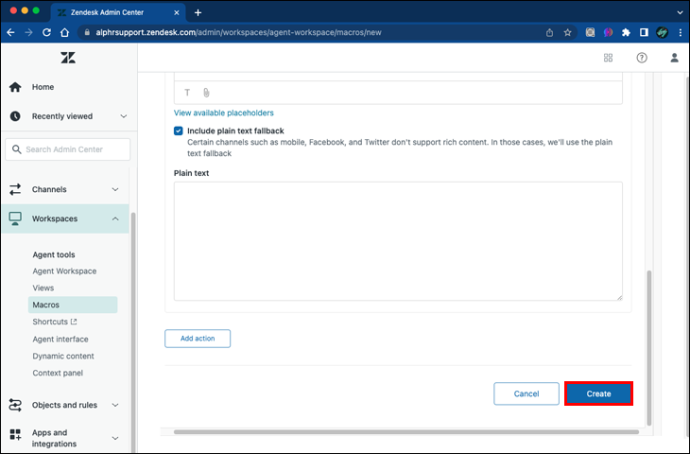
Cara Menambah Makro pada Tiket
Walaupun makro anda sudah sedia, jangan berdiri tegak dahulu. Lagipun, anda tidak mencipta makro anda hanya untuk kepentingannya, bukan? Anda mahu menggunakannya untuk kegunaan sebenar, dan cara untuk melakukannya ialah menggunakan makro anda pada tiket anda. Prosesnya adalah mudah.
- Buka tiket yang anda ingin gunakan makro anda.

- Pergi ke bahagian bawah paparan.
- Ketik butang 'Gunakan makro'.

- Pilih makro yang ingin anda tambahkan pada tiket. Secara umum, anda akan melihat makro yang paling kerap digunakan dari tujuh hari yang lalu. Jika anda memerlukan makro yang berbeza, semak imbas senarai atau gunakan pilihan carian yang mudah untuk mendapatkan semula item anda dalam beberapa saat.

- Jika perlu, klik butang 'Gunakan makro' sekali lagi untuk memilih makro lain. Anda biasanya memerlukan berbilang makro dalam satu tiket jika tiket anda mempunyai berbilang soalan. Dua atau lebih makro boleh memberikan jawapan khusus, membolehkan anda menangani masalah dengan lebih mudah.
Mengintegrasikan makro anda ke dalam tiket adalah mudah, tetapi adakah terdapat cara yang lebih pantas untuk melakukannya? Ada – anda hanya perlu menggunakan pintasan papan kekunci anda. Perkara pertama yang perlu anda lakukan ialah menghidupkan Ruang Kerja Ejen anda.
- Navigasi ke 'Pusat Pentadbiran' yang sentiasa membantu dan tekan 'Ruang Kerja.'
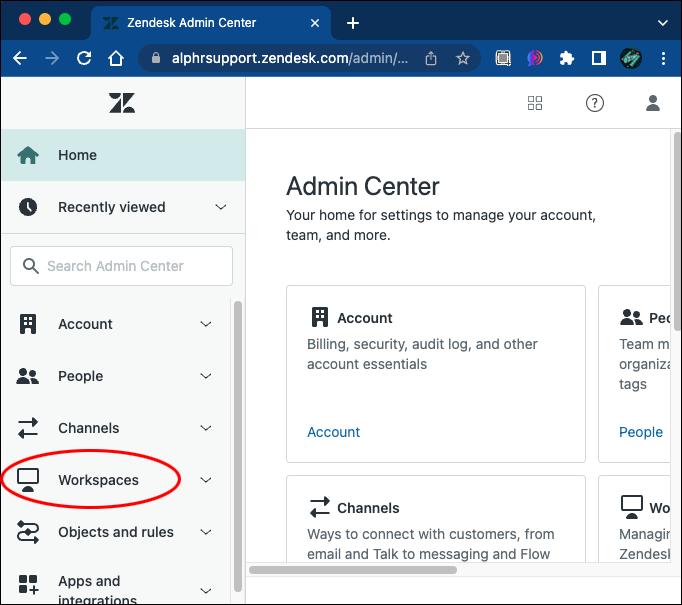
- Pilih 'Alat ejen' anda dan ketik 'Ruang Kerja Agen.'
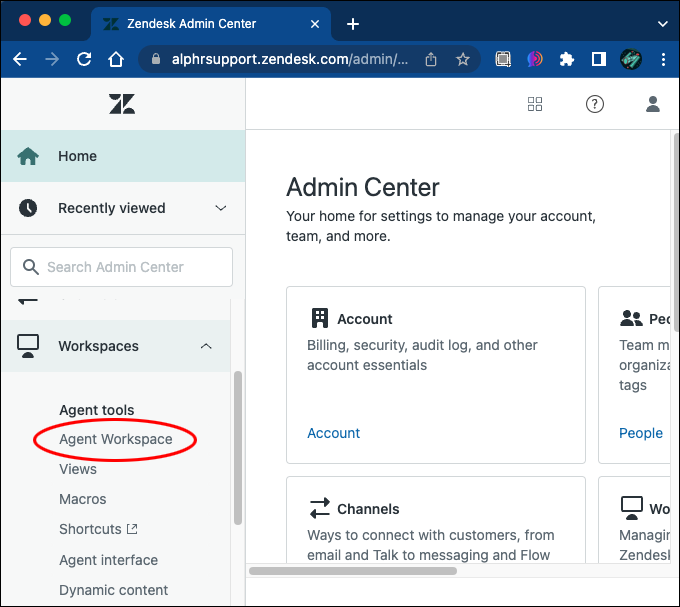
- Tekan butang yang membolehkan anda mengaktifkan Ruang Kerja Ejen anda.
- Tekan 'Simpan.' Mana-mana ejen yang menggunakan akaun pada masa ini seharusnya melihat pemberitahuan yang menggalakkan mereka mencuba Ruang Kerja Ejen baharu mereka. Ini memberitahu mereka untuk menyelesaikan sebarang panggilan atau tiket yang belum selesai sebelum memilih butang 'Tukar ruang kerja'.
Sekarang setelah semua persediaan telah dibuat, teruskan untuk menggunakan makro anda menggunakan pintasan.
- Bawa tiket di mana makro akan digabungkan.

- Pergi ke salah satu ulasan dan masukkan garis miring.
- Anda kini akan melihat menu yang menunjukkan ciri makro dan pintasan. Pilih makro dengan memilihnya daripada senarai atau memasukkannya dalam kotak mesej anda. Ini akan melaksanakan sebarang tindakan yang diterangkan dalam makro anda.
- Taipkan garis miring lain dalam ulasan anda jika anda ingin memasukkan makro tambahan.
Cara Mencipta Makro daripada Tiket Sedia Ada di Zendesk
Langkah di atas menerangkan cara membuat makro anda dari awal. Makro sedemikian tidak perlu menjadi sebahagian daripada tiket sedia ada anda, bermakna anda boleh memindahkannya ke mana-mana tiket lain dan bertindak balas kepada permintaan pelanggan.
Tetapi bagaimana jika anda mahu menyediakan makro daripada tiket yang sudah anda miliki? Syukurlah, Zendesk menyokong pilihan ini. Begini cara menggunakannya.
cara mencari alamat ip pelayan
- Lancarkan Zendesk dan navigasi ke tiket anda.

- Navigasi ke penjuru kanan sebelah atas skrin, dan klik 3 titik mendatar.
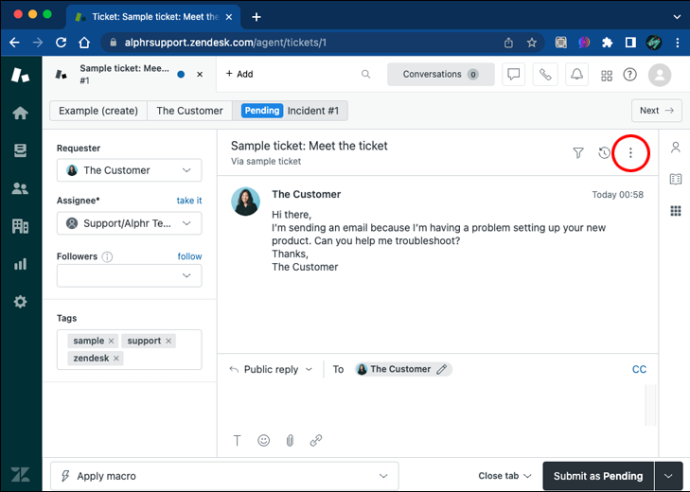
- Pilih menu 'Tiket' anda dan tekan gesaan yang membolehkan anda membuat tiket sebagai makro. Ini sepatutnya butang 'Buat sebagai makro', tetapi perkataan mungkin berbeza-beza, bergantung pada versi anda.
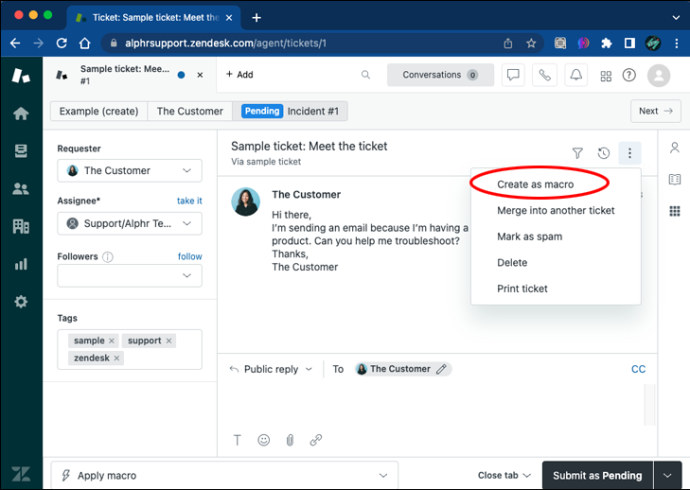
- Sediakan nama dan, jika perlu, tukar beberapa gesaan tiket anda. Sebagai contoh, anda mungkin mahu memadamkan perihalan asal dan menulis yang baharu. Ini boleh dilakukan untuk beberapa tujuan, seperti menjadi lebih khusus dan mengalih keluar kandungan yang tidak berkaitan.
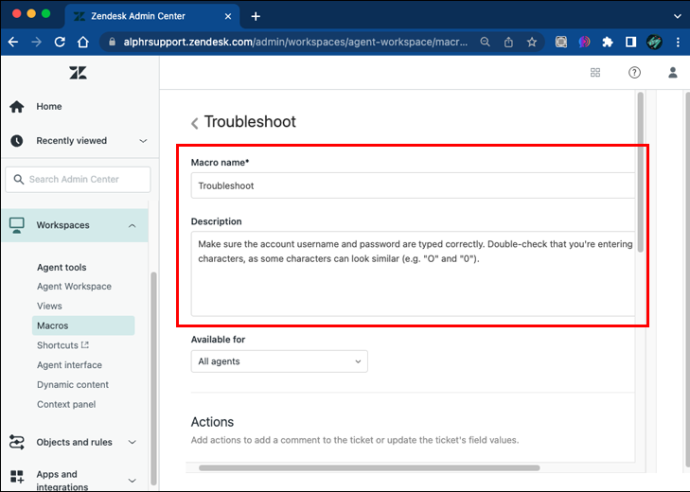
- Setelah anda mengubah suai tiket anda, pilih butang 'Buat Makro' untuk memuktamadkan proses.
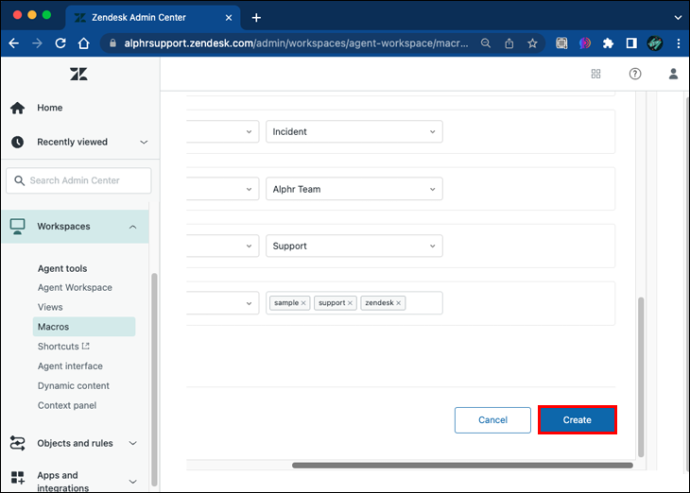
Seperti dengan makro standard, anda boleh menentukan siapa yang boleh mengakses makro anda daripada tiket sedia ada. Ini boleh termasuk anda, ejen daripada kumpulan yang berbeza, dan semua ahli pasukan. Walau bagaimanapun, jika anda tidak mahu orang lain mengedit makro anda, pertimbangkan untuk membuat makro peribadi sahaja.
Cara Pratonton Makro Anda Sebelum Menggunakannya pada Tiket
Ciri pratonton adalah salah satu fungsi yang paling berguna dalam mana-mana perisian sokongan pelanggan, bukan hanya Zendesk. Dalam program ini secara khusus, ia amat mudah kerana ia membolehkan anda pratonton makro anda sebelum memasukkannya ke dalam tiket anda. Dengan cara ini, anda boleh membuat sebarang tweak yang diperlukan untuk memastikan makro anda berfungsi dengan baik.
Anda seharusnya tidak mengalami kesukaran untuk melihat pratonton makro dalam Zendesk.
- Akses tiket yang anda akan tambahkan makro anda.

- Pergi ke bahagian bawah antara muka dan pilih butang 'Gunakan makro'.

- Pilih makro anda.

- Ketik ikon yang membolehkan anda pratonton makro anda. Ia sepatutnya kelihatan seperti segi empat sama dengan mata di dalamnya. Cara lain untuk melakukan ini ialah dengan menuding pada makro anda, yang sepatutnya memaparkan bar penerangan. Dari sana, akses menu pratonton dengan mengetik kombinasi kekunci Shift + Enter.
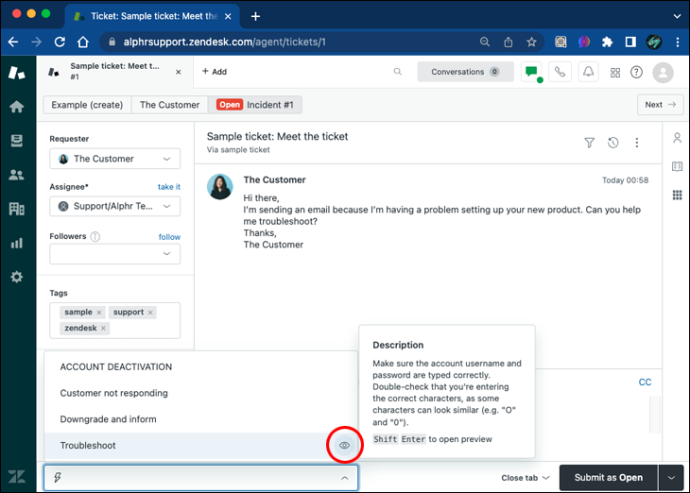
Selain huraian, semakan juga harus mengandungi sebarang item yang boleh anda ubah sebelum permohonan itu. Senarai ini termasuk lampiran, medan, ruang letak dan balasan. Jika semuanya kelihatan baik, anda boleh teruskan dan klik fungsi 'Gunakan Makro'. Jika tidak, ketik butang 'Batal' untuk kembali ke menu tiket anda atau 'Buka dalam Tetapan' untuk mencapai tetapan makro anda.
Cara Mengedit Makro dalam Zendesk
Mungkin sukar untuk mendapatkan makro yang sempurna pada kali pertama anda. Begitu juga, isu pelanggan mungkin berubah, memerlukan anda menyesuaikan makro. Sama ada cara, menu edit makro akan berguna.
bagaimana saya meletakkan pin di peta google
- Pergi ke halaman 'Makro' anda.
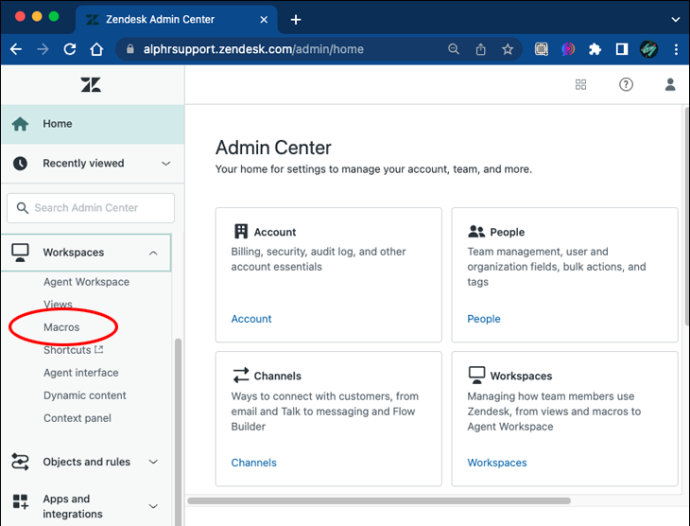
- Semak imbas senarai dan pilih makro anda.
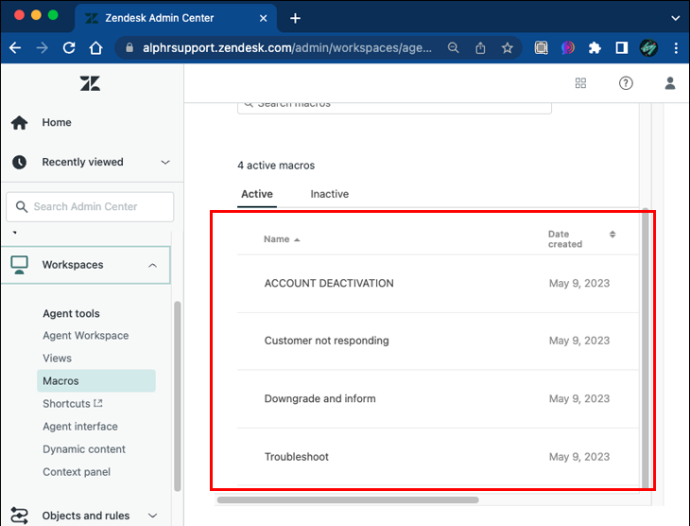
- Tuding pada makro anda dan ketik tiga titik menegak.
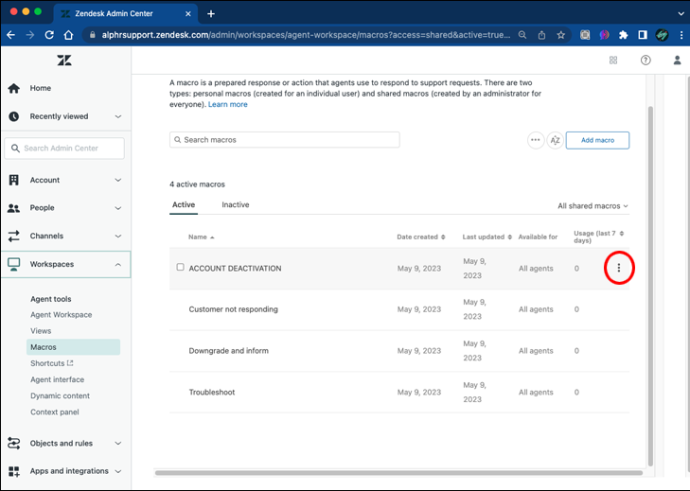
- Pilih 'Edit' dan ubah suai bahagian individu.
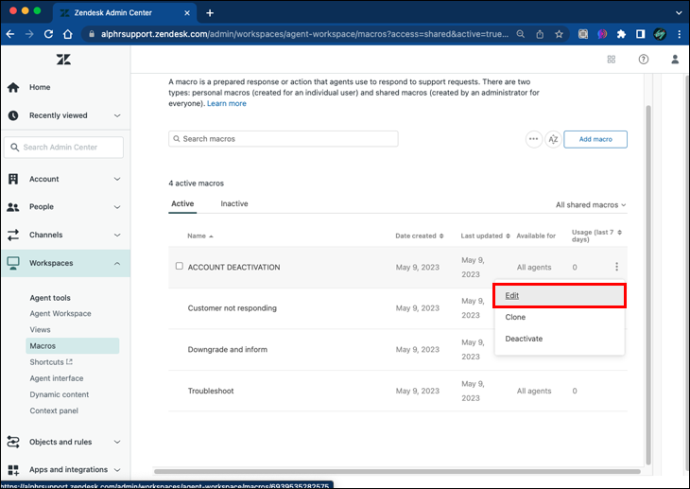
- Ketik 'Simpan.'
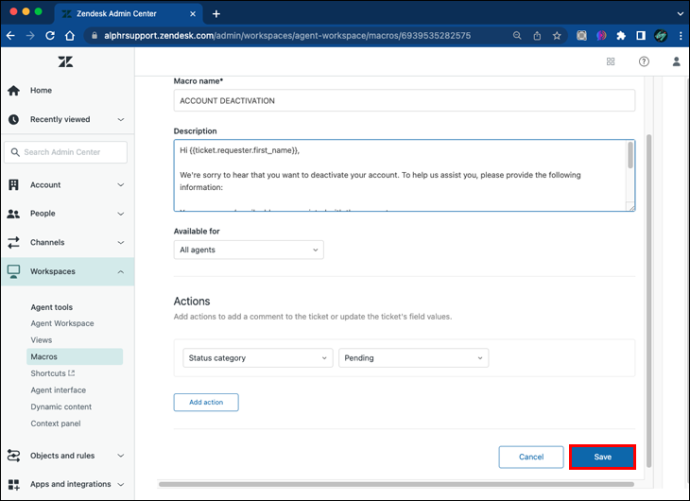
Kekal di Atas Pertanyaan Pelanggan
Jika terdapat alat Zendesk yang sangat berkuasa, ia adalah makro. Aplikasi mereka tidak berkesudahan apabila ia datang untuk menyelesaikan masalah pelanggan, dan ia mudah disediakan. Akibatnya, anda tidak perlu celik teknologi untuk memanfaatkannya sepenuhnya.
Adakah anda tahu cara lain untuk mencipta makro dalam Zendesk? Adakah makro membuat perbezaan dari segi sokongan pelanggan untuk anda? Kongsikan pengalaman anda di ruangan komen di bawah.









